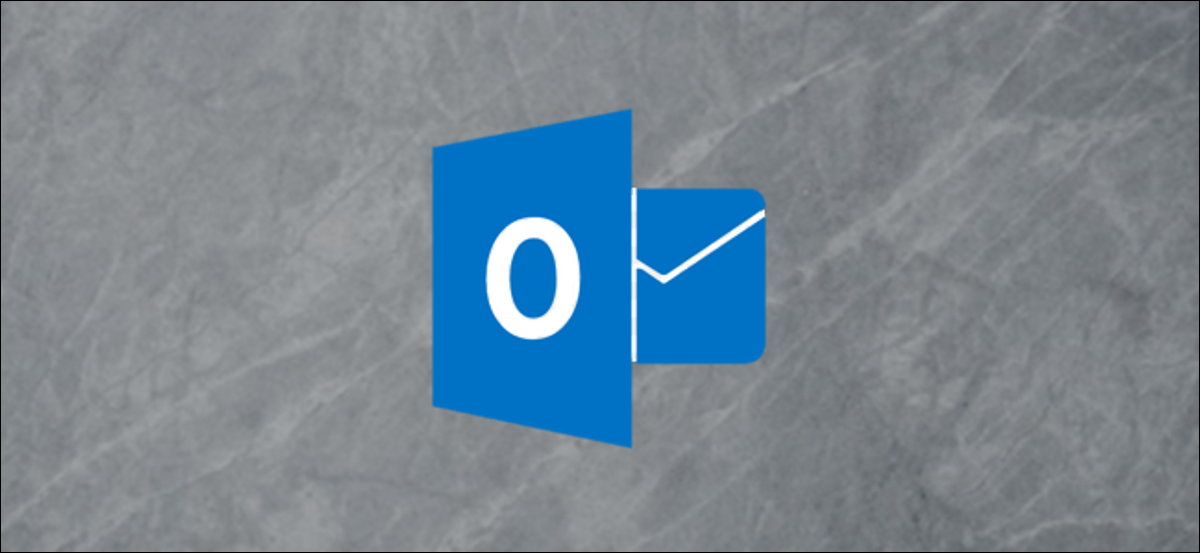
Outlook ti consente di creare e personalizzare le visualizzazioni delle cartelle in molti modi, come aggiungere e rimuovere colonne; raggruppare e ordinare i messaggi; e persino applicando la formattazione condizionale. Puoi anche personalizzare il modo in cui Outlook visualizza le informazioni in colonne specifiche con il formato colonne opzione. Diamo un'occhiata.
Iniziare, Apriremo la finestra Impostazioni di visualizzazione avanzate. Passa alla scheda “Orologio” sulla barra multifunzione e fare clic sul pulsante “Visualizza configurazione”.
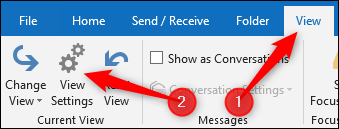
También puede llegar allí haciendo clic con el botón derecho en el encabezado de una columna y seleccionando el comando “Visualizza configurazione” nel menu contestuale.
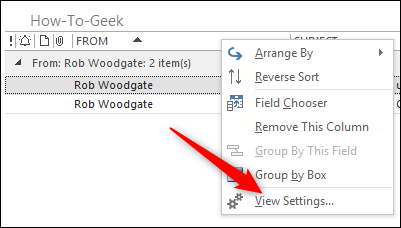
La finestra Impostazioni di visualizzazione avanzate ti consente di personalizzare la visualizzazione delle cartelle. Fare clic sul pulsante “Formato de columnas”.
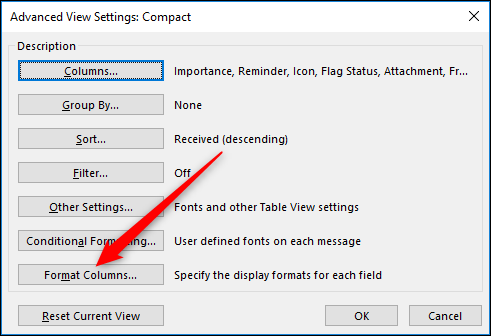
La finestra Formato colonne mostra tutte le colonne che puoi modificare nella vista attualmente selezionata.
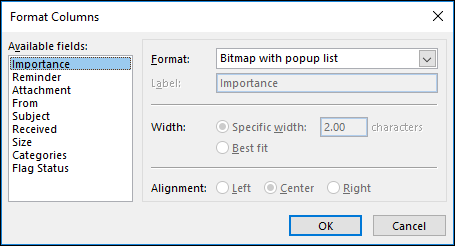
Las columnas que se muestran aquí son todas las de la vista de carpeta “compacta” predefinito. Manca la colonna Menzione perché ha un formato specifico che non puoi modificare. Ma è raro; puoi formattare la maggior parte delle colonne qui.
IMPARENTATO: A cosa serve la colonna delle menzioni in Microsoft Outlook??
Il tipo di formattazione che puoi fare è determinato dalla colonna. La colonna Importanza ti consente solo di scegliere tra l'utilizzo di una bitmap (un file immagine che mostra una freccia su o giù rispettivamente per l'importanza Alta e Bassa) e testo (il nome scritto dell'importanza: Alto, Normale, Baja).
La colonna Oggetto, In secondo luogo, ti permette di modificare tutte le opzioni (aunque la única opción para Formato es “Testo”, quindi non c'è molto da cambiare lì).
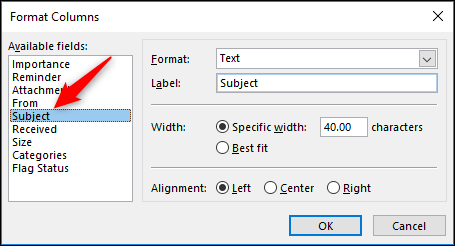
Come puoi vedere nelle opzioni, non puoi cambiare i caratteri perché ciò sarebbe in conflitto con la formattazione condizionale, ma puoi cambiare il formato di visualizzazione, il nome visualizzato della colonna, larghezza e allineamento. Vamos a cambiar la etiqueta a “Motivo del correo” y la alineación a “Corretta”.
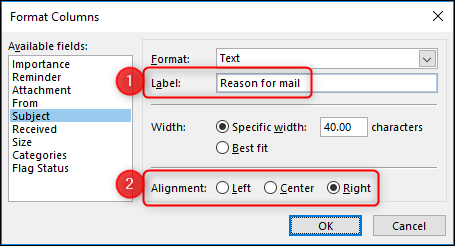
Dopo aver fatto clic su “Accettare” un par de veces para salir de esas ventanas, possiamo vedere i cambiamenti di colonna immediatamente nella nostra cartella.

Uno de los cambios más útiles es el de la columna “Ricevuto”. Per impostazione predefinita, muestra la fecha de recepción de los mensajes en una combinación bastante difícil de manejar de “giorno” + “Data” + “ora”, che non è molto facile da vedere. Con il formato colonna, può cambiare questo.
Vai a Visualizza impostazioni> Impostazioni di visualizzazione avanzate> Formato de columnas y seleccione el campo “Ricevuto”. El formato predeterminado es “Mejor ajuste”, ma se premi il menu a tendina, vedrai molte altre opzioni.
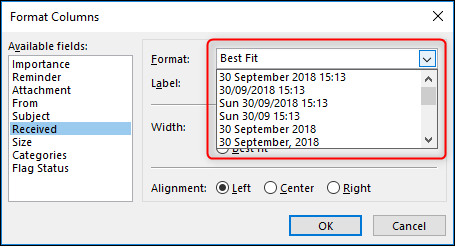
Vamos a cambiar a la opción superior para eliminar la parte “giorno” del formato.
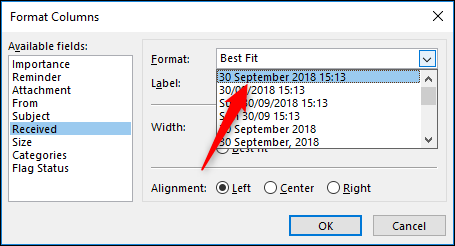
Cuando sale “ok” de las ventanas abiertas, la rubrica è cambiata ed è molto più facile da leggere.

Puoi scegliere il formato più adatto alle tue esigenze, quindi se sei il tipo di persona che tiene sotto controllo i tuoi messaggi, potresti voler fare a meno dell'anno. Se hai Veramente hai il controllo della tua posta, puoi semplicemente mostrare l'ora in cui è arrivato il messaggio, ma non siamo ancora pronti a fare a meno del giorno e del mese.
Puoi modificare qualsiasi colonna che appare nel pannello Formato colonne e, se applichi la visualizzazione delle cartelle a qualsiasi altra cartella, verranno trasferite anche tutte le modifiche apportate al formato della colonna.
impostaTimeout(funzione(){
!funzione(F,B,e,v,n,T,S)
{Se(f.fbq)Restituzione;n=f.fbq=funzione(){n.callMethod?
n.callMethod.apply(n,argomenti):n.queue.push(argomenti)};
Se(!f._fbq)f._fbq = n;n.push=n;n.loaded=!0;n.version='2.0′;
n.coda=[];t=b.createElement(e);t.async=!0;
t.src=v;s=b.getElementsByTagName(e)[0];
s.parentNode.insertBefore(T,S) } (window, documento,'copione',
'https://connect.facebook.net/en_US/fbevents.js');
fbq('dentro', '335401813750447');
fbq('traccia', 'Visualizzazione della pagina');
},3000);






